Connetti/controlla i computer tramite rete con KontrolPack

Controlla facilmente i computer della tua rete con KontrolPack. Collega e gestisci computer con sistemi operativi diversi senza sforzo.
Hai un file video sul tuo desktop Linux da cui vuoi salvare un'immagine? Non provare a fare uno screenshot con lo strumento screenshot del tuo ambiente desktop Linux. Invece, segui la nostra guida per imparare come estrarre singoli fotogrammi dai video su Linux!
Prima di poter esaminare come estrarre singoli fotogrammi dai video su Linux, dobbiamo esaminare come installare l'editor video di Kdenlive. Come mai? È lo strumento migliore per l'editing e la modifica dei file video. In quanto tale, ha un'incredibile funzione di estrazione del telaio che tratteremo in questa guida.
L'editor video Kdenlive fa parte della suite di strumenti KDE. Poiché fa parte di KDE, è incredibilmente facile da installare praticamente su ogni distribuzione Linux disponibile. È persino supportato da Snap e Flathub. Per avviare l'installazione, apri una finestra di terminale premendo Ctrl + Alt + T o Ctrl + Maiusc + T sulla tastiera. Quindi, da lì, segui le istruzioni di installazione della riga di comando descritte di seguito.
Su Ubuntu, installare l'editor video Kdenlive è facile come inserire il seguente comando Apt .
sudo apt install kdenlive
Su Debian Linux? Sarai in grado di installare Kdenlive abbastanza facilmente con il comando Apt-get di seguito.
sudo apt-get install kdenlive
Quelli su Arch Linux possono configurare Kdenlive con il seguente comando Pacman .
sudo pacman -S kdenlive
Stai usando Fedora Linux? Ottieni l'app Kdenlive che funziona con il comando Dnf .
sudo dnf install kdenlive
Gli utenti di OpenSUSE Linux saranno in grado di far funzionare Kdenlive con il seguente comando Zypper .
sudo zypper install kdenlive
L'editor video Kdenlive è nell'app store Flathub come Flatpak! Per far funzionare l'app come Flatpak, inizia installando il runtime Flatpak sul tuo PC Linux seguendo la nostra guida sull'argomento. Successivamente, aggiungi l'app store Flathub al sistema con il comando seguente.
flatpak remote-add --if-not-exists flathub https://flathub.org/repo/flathub.flatpakrepo
Una volta aggiunto l'app store Flathub, l'installazione di Kdenlive tramite Flatpak può iniziare. Usando il comando seguente, installa l'app Kdenlive.
flatpak installa flathub org.kde.kdenlive
Kdenlive è disponibile come pacchetto Snap nello Snap App Store. Per farlo funzionare come Snap, inizia abilitando il runtime Snapd sul tuo sistema Linux . Quindi, una volta abilitato, utilizza il comando di installazione rapida di seguito.
sudo snap install kdenlive
Per estrarre singoli fotogrammi da un file video, inizia aprendo l'applicazione Kdenlive sul desktop Linux cercandola nel menu dell'app. Quindi, segui le istruzioni passo passo descritte di seguito.
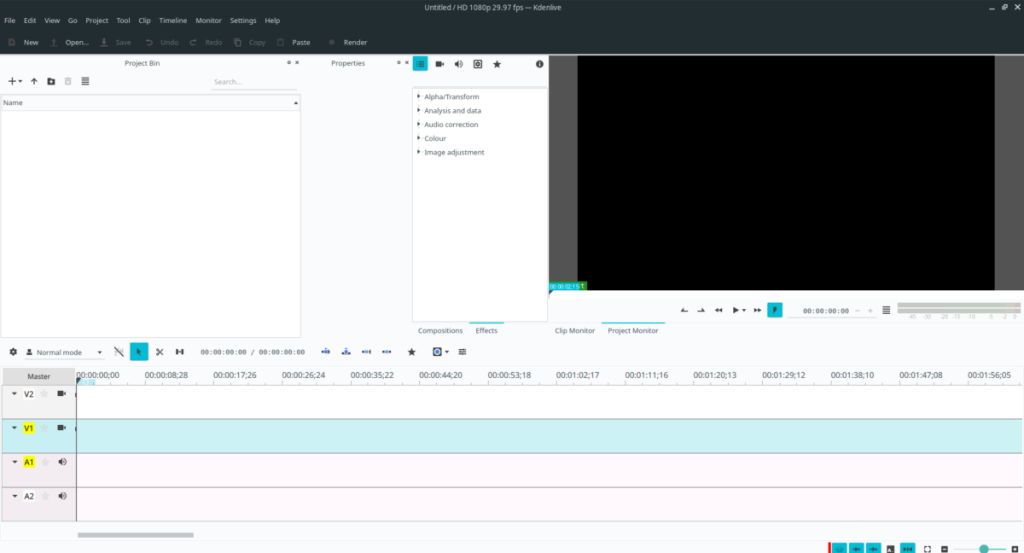
Passaggio 1: individua il pulsante "Progetto" e fai clic su di esso con il mouse per accedere al menu "Progetto" di Kdenlive. Questo menu ha tutte le opzioni relative alle clip necessarie per importare un file video nel progetto Kdenlive.
Passaggio 2: all'interno del menu "Progetto", individuare "+ Aggiungi clip o cartella" e fare clic su di esso con il mouse. Selezionando questa opzione potrai importare un file video in Kdenlive.
Passaggio 3: dopo aver aggiunto un file video in Kdenlive, non apparirà nella timeline. Invece, lo vedrai apparire nell'area "Cestino del progetto". Fare clic su di esso con il mouse e trascinarlo sulla timeline.
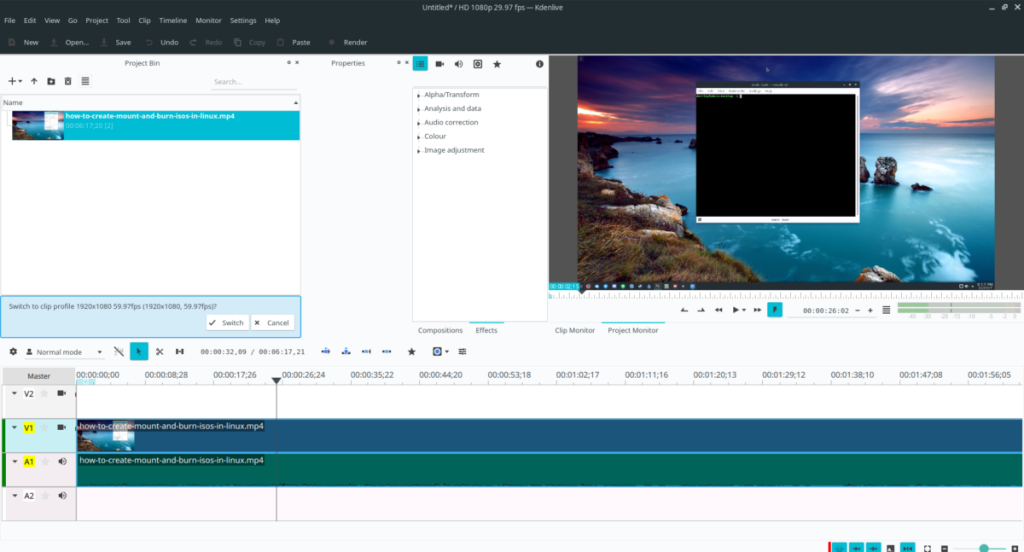
Una volta che la clip è nella timeline di Kdenlive, sarai in grado di vedere l'intero file video e le sue forme d'onda renderizzate. Da qui, fai clic con il mouse sul clip video e premi la barra spaziatrice sulla tastiera per avviare la riproduzione.
Passaggio 4: consentire la riproduzione del video tramite Kdenlive. Quindi, quando raggiungi la parte del file video da cui desideri estrarre un fotogramma, premi di nuovo la barra spaziatrice per metterlo in pausa.
Quando il file video è in pausa, dirigiti verso "Monitoraggio progetto". Non riesci a trovare il "Monitoraggio progetto?" È la casella video che mostra il tuo video clip mentre viene riprodotto nell'editor di Kdenlive.
Passaggio 5: nel "Monitoraggio progetto" di Kdenlive, fare clic con il pulsante destro del mouse. Facendo clic con il pulsante destro del mouse, rivelerai il menu di scelta rapida di Project Monitor di Kdenlive. Cerca nel menu di scelta rapida l'opzione "Estrai cornice" e fai clic su di essa con il mouse.
Facendo clic sul pulsante "Estrai frame", dirai a Kdenlive di prendere il frame esatto su cui "Monitor del progetto" è in pausa e di salvarlo in un file.
Passaggio 6: dopo aver fatto clic su "Estrai cornice", verrà visualizzata una finestra pop-up. Usa questa finestra pop-up per salvare il frame appena estratto nella posizione che preferisci sul tuo PC Linux.
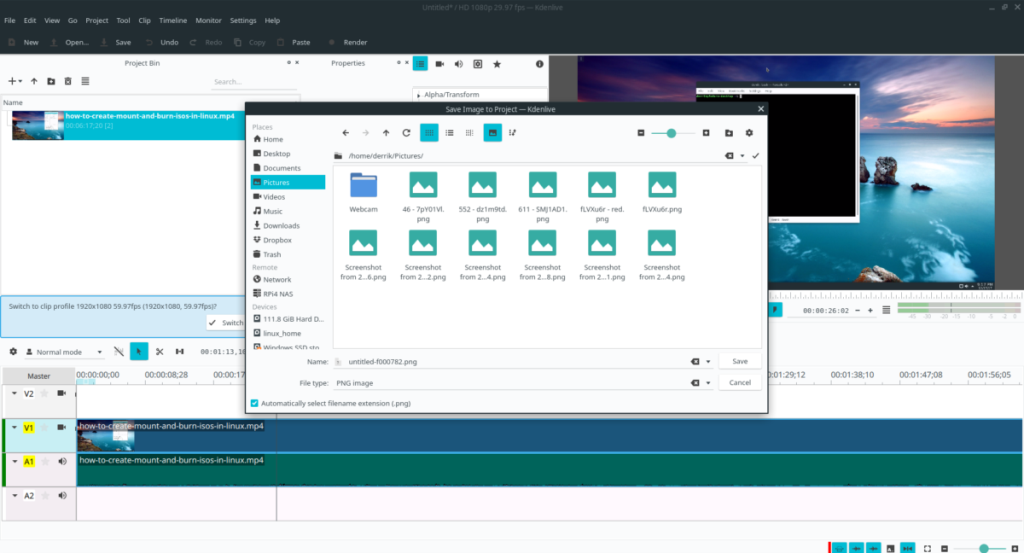
Sentiti libero di ripetere questo processo tutte le volte necessarie per estrarre più fotogrammi dal file video.
Controlla facilmente i computer della tua rete con KontrolPack. Collega e gestisci computer con sistemi operativi diversi senza sforzo.
Vuoi eseguire automaticamente alcune attività ripetute? Invece di dover cliccare manualmente più volte su un pulsante, non sarebbe meglio se un'applicazione...
iDownloade è uno strumento multipiattaforma che consente agli utenti di scaricare contenuti senza DRM dal servizio iPlayer della BBC. Può scaricare video in formato .mov.
Abbiamo trattato le funzionalità di Outlook 2010 in modo molto dettagliato, ma poiché non verrà rilasciato prima di giugno 2010, è tempo di dare un'occhiata a Thunderbird 3.
Ogni tanto tutti abbiamo bisogno di una pausa, se cercate un gioco interessante, provate Flight Gear. È un gioco open source multipiattaforma gratuito.
MP3 Diags è lo strumento definitivo per risolvere i problemi nella tua collezione audio musicale. Può taggare correttamente i tuoi file mp3, aggiungere copertine di album mancanti e correggere VBR.
Proprio come Google Wave, Google Voice ha generato un certo fermento in tutto il mondo. Google mira a cambiare il nostro modo di comunicare e poiché sta diventando
Esistono molti strumenti che consentono agli utenti di Flickr di scaricare le proprie foto in alta qualità, ma esiste un modo per scaricare i Preferiti di Flickr? Di recente siamo arrivati
Cos'è il campionamento? Secondo Wikipedia, "È l'atto di prendere una porzione, o campione, di una registrazione sonora e riutilizzarla come strumento o
Google Sites è un servizio di Google che consente agli utenti di ospitare un sito web sul server di Google. Ma c'è un problema: non è integrata alcuna opzione per il backup.



![Scarica FlightGear Flight Simulator gratuitamente [Divertiti] Scarica FlightGear Flight Simulator gratuitamente [Divertiti]](https://tips.webtech360.com/resources8/r252/image-7634-0829093738400.jpg)




